<!--<br/ /><br/ />Code highlighting produced by Actipro CodeHighlighter (freeware)<br/ />http://www.CodeHighlighter.com/<br/ /><br/ />--><Stylex:Name="PushpinStyle"TargetType="Controls:PushPinControl">
<SetterProperty="Template">
<Setter.Value>
<ControlTemplateTargetType="Controls:PushPinControl">
<Gridx:Name="grdRoot"Height="Auto"Width="Auto"HorizontalAlignment="Stretch"RenderTransformOrigin="0,0">
<Grid.RenderTransform>
<TransformGroup>
<ScaleTransformx:Name="_ScaleTransform"ScaleX="1"ScaleY="1"/>
<SkewTransform/>
<RotateTransform/>
<TranslateTransform/>
</TransformGroup>
</Grid.RenderTransform>
<PathStretch="Fill"Opacity="1"RenderTransformOrigin="0.501,0.281"Data="M0,-250L6.09909264359567,
-250C7.86508433137037,-249.8836797576689.5771753004554,-249.69696814830411.2361413649071,
-249.45760340507224.5078612249376,-247.54267687706734.3794798686271,
-242.25790788761241.2465583494687,-237.28331918533744.6800986937064,
-234.79602021988547.3625022581612,-232.38626737412349.3432151487858,
-230.51405973252250.3335754087938,-229.57795400437351.1485091856508,
-228.77623624619551.7942001036199,-228.16640729722156.0964631917223,
-224.10309778972868.1963801884179,-208.30943563495469.289336364603,
-191.49242467700570.6231971699074,-170.96846093138168.290878635012,
-158.51957608508459.6252929380878,-143.4629561406552.4136905999628,
-130.93264105652238.9633656169578,-121.17255818954525.9663459471247,
-99.975666711949622.717070324265,-94.676373334781919.5096780307535,
-85.853512255955416.5262691191198,-75.600224207054915.0345529933047,
-70.473516113063613.5988258504601,-64.989171709428512.2418500593682,
-59.40878743946698.8494006958964,-45.45784386714030.658368923825747,
-0.2648305226970930.658368923825747,-0.264830522697093L0.658368923825747,
-0.264830522697093C0.658368923825747,-0.264830522697093-6.20713033738298,
-39.8775058725022-10.9565428086754,-59.4087721806768-13.6705143479304,
-70.5696227914182-16.6994467050881,-81.3462113972954-19.8613212892067,
-89.645756433626-21.4422436994774,-93.7955199281247-23.0564059677924,
-97.3260283129902-24.6810425111283,-99.9756667119496-37.6780541099905,
-121.172569912188-51.1284623692131,-130.932797619228-58.3399704286158,
-143.462940881861-67.0055167526496,-158.519492415143-69.3378901087436,
-170.968446571251-68.0040291139176,-191.492413232913-66.9110789415046,
-208.309331812531-54.8111481537909,-224.103105568266-50.508885223533,
-228.166399667826-47.9261288596012,-230.605716191039-42.6354741589363,
-236.115224319832-34.2414024659624,-241.014917085726-30.0443655550756,
-243.464752007233-25.0714708225116,-245.762135285075-19.2732761689687,
-247.447058389738-16.3741806336881,-248.289518545224-13.2687567063844,
-248.978864381863-9.95082648482475,-249.457595894886-8.29186423506778,
-249.6969603997-6.57977326598088,-249.883671889854-4.81378157820587,-250z"
StrokeThickness="2.5"Margin="-28.398,-30.999,0,0"Width="35"Height="30.754"VerticalAlignment="Top"
Fill="#59000000"HorizontalAlignment="Left"d:LayoutOverrides="Width,Height"IsHitTestVisible="False">
<Path.RenderTransform>
<TransformGroup>
<ScaleTransformScaleX="1"ScaleY="1"/>
<SkewTransformAngleX="-57.547"AngleY="0"/>
<RotateTransformAngle="0"/>
<TranslateTransformX="45.252"Y="0"/>
</TransformGroup>
</Path.RenderTransform>
</Path>
<PathStretch="Fill"Stroke="#FF000000"Opacity="1"RenderTransformOrigin="0.501,0.281"
Data="M0,-250L6.09909264359567,-250C7.86508433137037,-249.8836797576689.5771753004554,
-249.69696814830411.2361413649071,-249.45760340507224.5078612249376,
-247.54267687706734.3794798686271,-242.25790788761241.2465583494687,
-237.28331918533744.6800986937064,-234.79602021988547.3625022581612,
-232.38626737412349.3432151487858,-230.51405973252250.3335754087938,
-229.57795400437351.1485091856508,-228.77623624619551.7942001036199,
-228.16640729722156.0964631917223,-224.10309778972868.1963801884179,
-208.30943563495469.289336364603,-191.49242467700570.6231971699074,
-170.96846093138168.290878635012,-158.51957608508459.6252929380878,
-143.4629561406552.4136905999628,-130.93264105652238.9633656169578,
-121.17255818954525.9663459471247,-99.975666711949622.717070324265,
-94.676373334781919.5096780307535,-85.853512255955416.5262691191198,
-75.600224207054915.0345529933047,-70.473516113063613.5988258504601,
-64.989171709428512.2418500593682,-59.40878743946698.8494006958964,
-45.45784386714030.658368923825747,-0.2648305226970930.658368923825747,
-0.264830522697093L0.658368923825747,-0.264830522697093C0.658368923825747,
-0.264830522697093-6.20713033738298,-39.8775058725022-10.9565428086754,
-59.4087721806768-13.6705143479304,-70.5696227914182-16.6994467050881,
-81.3462113972954-19.8613212892067,-89.645756433626-21.4422436994774,
-93.7955199281247-23.0564059677924,-97.3260283129902-24.6810425111283,
-99.9756667119496-37.6780541099905,-121.172569912188-51.1284623692131,
-130.932797619228-58.3399704286158,-143.462940881861-67.0055167526496,
-158.519492415143-69.3378901087436,-170.968446571251-68.0040291139176,
-191.492413232913-66.9110789415046,-208.309331812531-54.8111481537909,
-224.103105568266-50.508885223533,-228.166399667826-47.9261288596012,
-230.605716191039-42.6354741589363,-236.115224319832-34.2414024659624,
-241.014917085726-30.0443655550756,-243.464752007233-25.0714708225116,
-245.762135285075-19.2732761689687,-247.447058389738-16.3741806336881,
-248.289518545224-13.2687567063844,-248.978864381863-9.95082648482475,
-249.457595894886-8.29186423506778,-249.6969603997-6.57977326598088,
-249.883671889854-4.81378157820587,-250z"
StrokeThickness="2.5"HorizontalAlignment="Left"Margin="-18,-63.25,0,0"x:Name="shpPushpin"
Width="35"d:LayoutOverrides="Width"Height="63"
VerticalAlignment="Top"Cursor="Hand">
<Path.RenderTransform>
<TransformGroup>
<ScaleTransformScaleX="1"ScaleY="1"/>
<SkewTransformAngleX="0"AngleY="0"/>
<RotateTransformAngle="0"/>
<TranslateTransformX="0"Y="0"/>
</TransformGroup>
</Path.RenderTransform>
<Path.Fill>
<LinearGradientBrushEndPoint="0.5,1"StartPoint="0.5,0">
<GradientStopColor="#FFFFF77F"Offset="0"/>
<GradientStopColor="#FFFCF14E"Offset="1"/>
</LinearGradientBrush>
</Path.Fill>
</Path>
<TextBlockTextWrapping="Wrap"d:LayoutOverrides="Height,GridBox"RenderTransformOrigin="0.51,0.491"VerticalAlignment="Top"
TextAlignment="Center"Margin="-15.55,-60,0,0"x:Name="txtTitle"
Width="30"FontSize="24"Visibility="Visible"FontFamily="Verdana"HorizontalAlignment="Left"IsHitTestVisible="False">
<TextBlock.RenderTransform>
<TransformGroup>
<ScaleTransform/>
<SkewTransformAngleX="0"AngleY="0"/>
<RotateTransformAngle="0"/>
<TranslateTransformX="0"Y="0"/>
</TransformGroup>
</TextBlock.RenderTransform>
</TextBlock>
<Borderx:Name="ToolPanel"VerticalAlignment="Stretch"Background="#A82D2D2D"CornerRadius="8,8,8,8"Visibility="Collapsed"
BorderBrush="#FF626262"BorderThickness="2,2,2,2"ScrollViewer.HorizontalScrollBarVisibility="Visible"
RenderTransformOrigin="0.5,0.5"Grid.Row="0"Width="300"Height="200">
<Border.RenderTransform>
<TransformGroup>
<ScaleTransform/>
<SkewTransform/>
<RotateTransform/>
<TranslateTransformX="20"Y="-75"/>
</TransformGroup>
</Border.RenderTransform>
<StackPanelVerticalAlignment="Top"Margin="5,10,5,10">
<GridHeight="29"VerticalAlignment="Top">
<TextBlockHeight="25"Width="346"Text="标题内容"TextWrapping="Wrap"Foreground="#FFF0E7E7"FontSize="16"
HorizontalAlignment="Left"Margin="12,3,0,1"/>
</Grid>
<StackPanelVerticalAlignment="Top">
<Borderx:Name="ContentBorder"Background="#FF000000"CornerRadius="8,8,8,8"VerticalAlignment="Top"
Margin="0,3,0,3"Padding="0,8,0,8"Opacity="0.68"MinHeight="200">
<TextBlockText="显示内容"Foreground="White"Margin="3"></TextBlock>
</Border>
</StackPanel>
</StackPanel>
</Border>
</Grid>
</ControlTemplate>
</Setter.Value>
</Setter>
</Style>







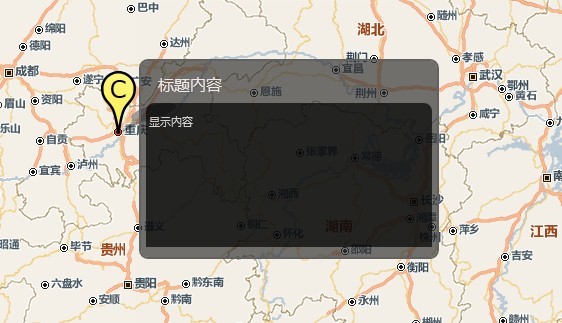




相关推荐
- **开放API**:为了方便开发者利用Bing Maps进行应用开发,微软提供了开放的API接口,其中包括Silverlight和Ajax两种客户端API。 - **Silverlight 控件**:专门针对全球地图设计了一个名为Bing Maps Silverlight ...
在本文中,我们将深入探讨如何创建一个简单的...总的来说,通过对"MediaButton_src"源码的学习,我们可以掌握Silverlight自定义控件的开发技巧,提升我们的Silverlight编程能力,从而在构建富媒体应用时更加得心应手。
Silverlight Bing Maps API提供了自定义图层的功能,我们可以利用这个特性来加载外部地图数据。在本例中,我们需要使用JavaScript与Silverlight应用进行通信,因为Google Maps的API主要是基于JavaScript的。这可以...
本篇主要介绍了 Bing Maps Silverlight Control 的基础开发环境搭建、显示地图的方法、控制地图的操作、使用图钉层和地图图层以及绘制多边形图形等知识点。通过这些基础知识的学习,开发者可以更加深入地掌握 Bing ...
- 使用Microsoft Visual Studio 2010 Express或更高版本进行Windows Phone应用开发,配合Windows Phone开发工具,可以轻松创建和调试Bing Maps集成的应用。 - 通过代码片段库,开发者可以快速插入和修改代码,提高...
总的来说,理解并熟练掌握Silverlight中的自定义控件、模板化以及事件处理,能极大地提高我们的开发效率和应用的用户体验。通过自定义控件,我们可以构建出独特且功能丰富的UI组件,而事件处理则让这些组件具有响应...
在本文中,我们将深入探讨如何在Silverlight 2中创建自定义控件,这是一个关键的开发技能,可以让你根据特定需求扩展和定制UI组件。Silverlight的控件模型提供了丰富的可扩展性,允许开发者构建高度专业化和交互性的...
但是,在Silverlight环境下,我们可以使用Bing Maps Silverlight控件,这使得在桌面应用或旧版浏览器中也能实现类似的功能。 银光(Silverlight)操作Bing Maps的核心在于Bing Maps Silverlight控件,这个控件允许...
【Silverlight】Bing Maps系列文章【Silverlight】Bing Maps系列文章【Silverlight】Bing Maps系列文章【Silverlight】Bing Maps系列文章【Silverlight】Bing Maps系列文章【Silverlight】Bing Maps系列文章
Silverlight是一种强大的RIA(富互联网应用)开发框架,它允许开发者创建具有丰富交互性和视觉效果的应用。自定义控件是提升应用界面个性化和功能扩展性的重要手段,而模板化则是实现这一目标的关键技术。 首先,...
在IT行业中,Silverlight是一种基于.NET Framework的富互联网应用程序(RIA)平台,由Microsoft开发,用于创建具有丰富视觉效果和交互性的Web应用。本话题聚焦于"Silverlight自定义分页控件",这是一个在数据展示时...
在IT行业中,Silverlight是一种基于.NET Framework的富互联网应用程序(RIA)平台,由微软开发,主要用于构建具有丰富视觉效果和交互体验的Web应用。本文将详细介绍如何开发一个自定义的日历插件,以Silverlight为...
此外,结合使用 Bing Maps Silverlight 控件和 Bing Maps SOAP 服务,还可以创建包含增强地图体验的应用程序。 #### 实验目标 本实验旨在帮助参与者达到以下几个目标: - 熟悉 Bing Maps for Windows Phone 的基本...
本篇将深入探讨如何利用Silverlight 4与Bing Maps API共同构建一个生动的示例应用,以此帮助开发者了解两者结合的应用场景和实现方式。 首先,Silverlight 4是微软推出的第四代Silverlight技术,它提供了丰富的用户...
在Silverlight中集成Bing Maps,开发者可以利用其API来获取地图数据、设置地图视图、添加自定义图层、标注和覆盖物,实现地图的交互操作。 在"Silverlight富媒体特效地图实例"中,我们可能会涉及到以下关键知识点:...
Silverlight_Bing_Maps地图插件安装-CSDN
必应地图Silverlight控件是微软提供的一种用于在Web应用中集成地图功能的开发工具,主要基于Silverlight技术。这个控件允许开发者轻松地在网页上嵌入交互式的地图,提供丰富的地图操作和视觉效果。在给定的压缩包...
在Silverlight中,开发者可以创建两种类型的自定义UI元素:用户控件(User Control)和自定义控件(Custom Control)。这两种控件都是为了封装和重用UI逻辑,但它们在设计和功能上有显著的区别。 **用户控件(User ...
Silverlight是一种由Microsoft开发的富互联网应用程序(RIA)技术,它允许开发者构建交互性强、功能丰富的Web应用。通过理解Silverlight的基础和其事件处理机制,我们可以实现一个用户可以自由移动的自定义控件。 ...
在本文中,我们将深入探讨Silverlight中的拖放、缩放和旋转功能,以及如何自定义控件。Silverlight是微软推出的一种轻量级的插件技术,主要用于开发丰富的网络应用程序,尤其是在多媒体和交互性方面表现出色。 ### ...